
Przełącznik ściemniacza Hue to świetny sposób na dodanie fizycznych elementów sterujących do systemu oświetlenia Hue, ale jest nieco elementarny. Jednak dzięki poręcznej małej aplikacji możesz nauczyć przełącznik przyciemniania odcienia kilku nowych sztuczek - takich jak ustawienie dowolnej sceny jednym kliknięciem przycisku.
ZWIĄZANE Z: Jak skonfigurować oświetlenie Philips Hue
Co będziesz potrzebował
Aby skorzystać z tego samouczka, będziesz potrzebować kilku rzeczy, z których większość prawdopodobnie już masz, jeśli chcesz zrobić coś takiego.
Przede wszystkim będziesz potrzebować niezbędnego sprzętu Hue. Przynajmniej będziesz potrzebować przełącznika przyciemniania Hue i systemu Hue (żarówki + mostek). Jeśli dopiero zaczynasz korzystać z systemu Hue i potrzebujesz ściemniacza, firma Philips je sprzedaje 25 $ za sztukę lub możesz to dostać zestaw (35 USD), który zawiera jedną żarówkę Hue White. Ten zestaw pozwala zaoszczędzić 5 USD na zakupie osobnego przełącznika i żarówki, więc zdecydowanie zalecamy wybranie tej trasy. Jeśli potrzebujesz pomocy w konfiguracji ściemniacza, sprawdź nasz przewodnik tutaj .

Chociaż możesz dostosować przełącznik przyciemniania Hue z poziomu aplikacji Hue (co pokażemy Ci, jak to zrobić), jest on dość ograniczony w porównaniu z aplikacją innej firmy o nazwie iConnectHue (4,99 USD). iConnectHue pozwala Ci robić wiele fajnych rzeczy za pomocą świateł Hue, w tym dostosowywać przełącznik przyciemniania Hue.
Obecnie jest to tylko system iOS i wymaga systemu iOS 7.1 lub nowszego. Chociaż pięć dolarów to rozsądna cena za przeprogramowanie ściemniacza, aby działał dokładnie tak, jak chcesz, iConnectHue to o wiele więcej niż tylko narzędzie do programowania przełączników - możesz sprawdź pełną listę funkcji na ich stronie.
Korzystanie z aplikacji Hue
Przełącznik ściemniacza Hue można skonfigurować i dostosować z poziomu samej aplikacji Hue, dotykając najpierw ikony koła zębatego ustawień w lewym górnym rogu ekranu.

Następnie wybierz „Konfiguracja akcesoriów”.
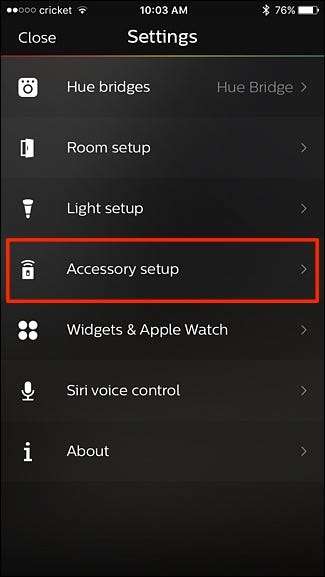
Następnie wybierz przełącznik przyciemniania odcienia, który chcesz dostosować.
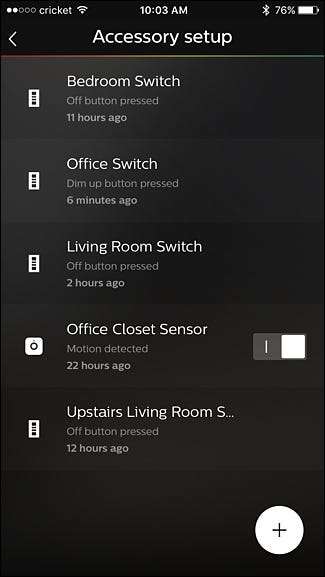
Następnie zobaczysz układ przełącznika przyciemniania odcienia i możesz dotknąć każdego z czterech przycisków na przełączniku, aby zobaczyć, co robi. Niestety, można dostosować tylko przycisk „Włącz”.

Wybierz przycisk „Włącz”, jeśli jeszcze go nie ma, przewiń w dół, a następnie dotknij „Gdzie?”.
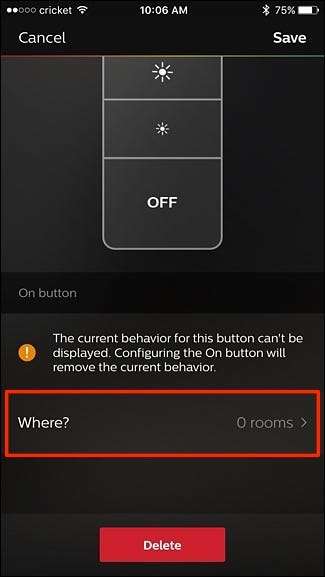
Wybierz pomieszczenie, którym chcesz sterować za pomocą przełącznika przyciemniania odcienia. Możesz wybrać maksymalnie dwa pokoje do jednoczesnego sterowania. Po dokonaniu wyboru naciśnij przycisk Wstecz w lewym górnym rogu, aby wrócić.
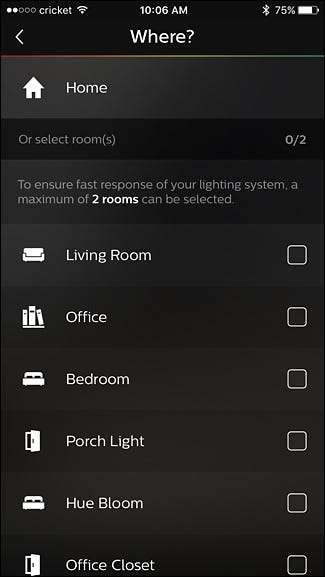
Przewiń dalej w dół, a zobaczysz, że możesz ustawić określone sceny dla pierwszego naciśnięcia, drugiego naciśnięcia i tak dalej.
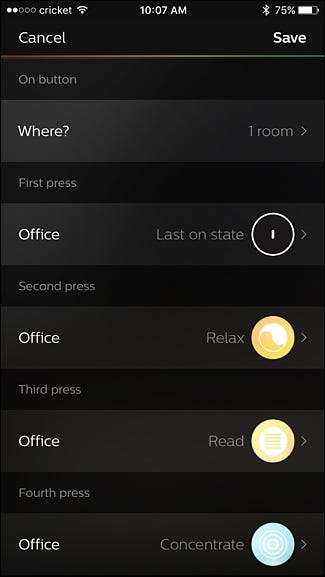
Stuknij w przycisk, który chcesz zmienić, i wybierz scenę lub przepis z listy. Przełącznik ściemniacza Hue obsługuje do pięciu kolejnych naciśnięć przycisku na przycisk.
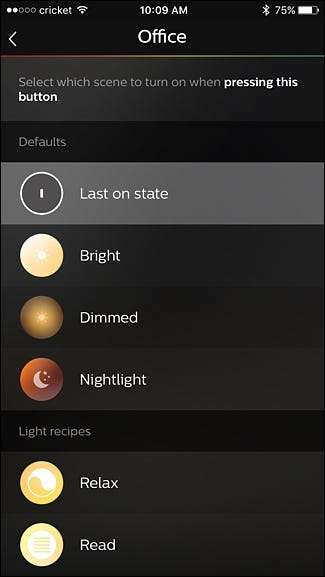
Po ustawieniu żądanych scen naciśnij „Zapisz” w prawym górnym rogu, a przełącznik przyciemniania odcienia zostanie natychmiast skonfigurowany i będzie gotowy do użycia.
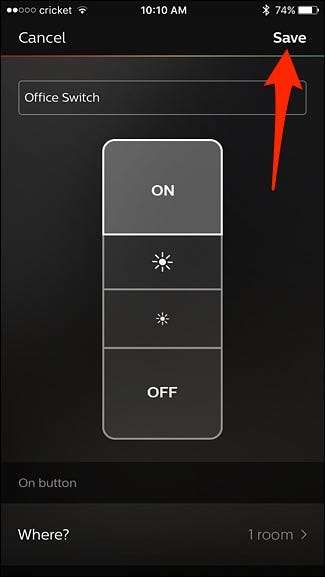
Korzystanie z iConnectHue
Jeśli chcesz mieć więcej możliwości dostosowywania, iConnectHue jest najlepszym rozwiązaniem, ponieważ umożliwia dostosowanie każdy przycisków na przełączniku przyciemniania odcienia, aby zrobić praktycznie wszystko, co chcesz. Dodatkowo jest mnóstwo innych funkcji do sprawdzenia, w tym tworzenie własnych animacji .
ZWIĄZANE Z: Jak tworzyć animacje za pomocą świateł Philips Hue
Chociaż proces konfiguracji przełącznika przyciemniania Hue w iConnectHue nie jest trudny, wymaga kilku kroków i znacznie różni się od normalnego procesu konfiguracji Hue.
Najpierw musisz połączyć nową aplikację z centrum Hue Bridge i ręcznie odtworzyć wszystkie swoje sceny (niestety nie możesz importować scen z aplikacji Hue). Następnie, jeśli przełącznik przyciemniania odcienia został wcześniej skonfigurowany, wyczyść go, aby rozpocząć od nowego stanu i ponownie przypisać jego przyciski.
Krok pierwszy: Połącz mostek Hue
Uruchom aplikację iConnectHue, która natychmiast rozpocznie przeszukiwanie sieci domowej w poszukiwaniu mostka Hue. Po wyświetleniu monitu naciśnij fizyczny przycisk na środku koncentratora, a po zakończeniu wybierz „OK, gotowe”.
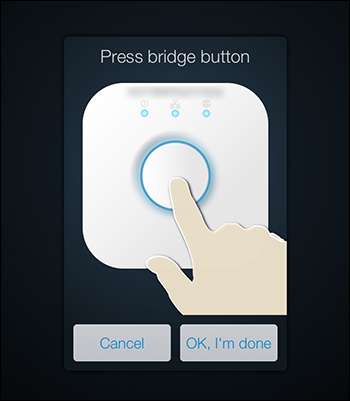
Zostaniesz poproszony o zapoznanie się z funkcjami aplikacji - biorąc pod uwagę, że jest ich wiele, a chcesz otrzymać pięć dolarów, zalecamy wypróbowanie tego. Po wycieczce zobaczysz główny ekran sterowania, jak pokazano poniżej.
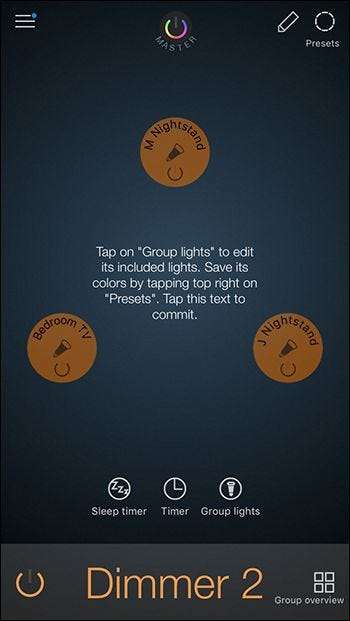
Należy pamiętać, że chociaż ogólny interfejs użytkownika będzie wyglądał tak samo dla wszystkich, rzeczywista zawartość panelu sterowania zależy od systemu oświetlenia Hue. W naszym przypadku używamy prostego systemu z trzema żarówkami, w którym wszystkie trzy żarówki znajdują się w tym samym pomieszczeniu, kontrolowanym przez przełącznik przyciemniania odcienia.
Chociaż są poprawnie zgrupowane z Dimmer Switch, „Dimmer 2” nie jest zbyt intuicyjną nazwą grupy, więc natychmiast to zmienimy. Możesz zmienić nazwę dowolnej grupy, naciskając i przytrzymując jej nazwę.
Krok drugi: ręcznie zaimportuj swoje sceny
Następnym zadaniem jest przeniesienie scen z natywnej aplikacji Hue do aplikacji iConnectHue. Chociaż z pewnością byłoby miło, gdybyśmy mogli po prostu kliknąć przycisk i zaimportować je wszystkie, ręczny proces importu jest w rzeczywistości dość bezbolesny.
ZWIĄZANE Z: Jak używać Siri do sterowania światłami Philips Hue
Nie musisz odtwarzać wszystkich scen świetlnych od zera - wystarczy uruchomić je za pomocą aplikacji Hue, aby światła były włączone i miały odpowiednią jasność / kolor, a następnie nadać tej bieżącej konfiguracji nazwę w iConnectHue.
Na przykład, aby skopiować naszą istniejącą scenę „Film”, której używamy do oglądania filmów (w której wszystkie światła w sypialni są wyłączone, z wyjątkiem światło odchylenia za telewizorem ), najpierw otwieramy aplikację Hue i uruchamiamy tę scenę. Potwierdź, że światła są w takim stanie, w jakim powinny być (ponieważ iConnectHue po prostu skopiuje wszystko, co zgłasza mostek Hue, to aktualny stan oświetlenia).
W aplikacji iConnectHue dotknij małego kółka oznaczonego „Ustawienia wstępne” w prawym górnym rogu. Zwróć uwagę, że wskaźniki świetlne na panelu sterowania, pokazane poniżej, odzwierciedlają konfigurację światła, którą właśnie opisaliśmy (lampki na stoliku nocnym są wyłączone, a lampka odchylenia telewizora jest włączona).
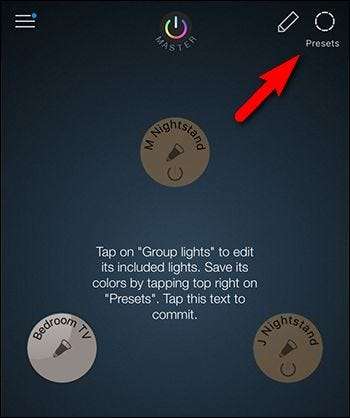
W menu ustawień wstępnych dotknij „Dodaj jako nowe ustawienie wstępne” pod grupą, do której chcesz dodać ustawienie wstępne.
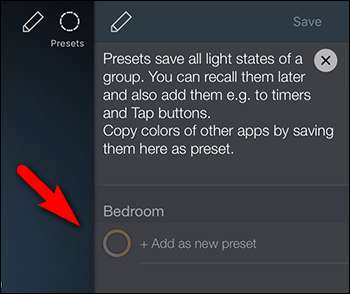
Powtarzaj ten proces tyle razy, ile potrzebujesz dla swoich scen. Pamiętaj, że nie musisz importować każdy stworzone przez Ciebie sceny oświetlenia - tylko te, które chcesz, aby włączał się przełącznik przyciemniania odcienia.
Krok trzeci: wyczyść przełącznik w czystości
Po zaimportowaniu naszych scen świetlnych następnym zadaniem jest wyczyszczenie naszych ustawień wstępnych ściemniacza. Żeby było jasne, nie masz mieć wykonać ten krok. Jeśli jednak nie usuniesz poprzednich ustawień z przełącznika, pojawią się one w aplikacji iConnectHue jako „Nieznane ustawienia wstępne”. Nadal będą działać tak, jak przed rozpoczęciem tego projektu, ale jest to denerwujące z dwóch powodów: po pierwsze, tak naprawdę nie wiesz, jakie jest ustawienie wstępne. Po drugie, nie możesz ich dostosować. Znacznie lepiej jest całkowicie wyczyścić przełącznik i następnie jeśli chcesz, aby stare presety istniały obok nowych, fantazyjnych konfiguracji przycisków, możesz łatwo dodać je z powrotem.
Aby wyczyścić istniejące ustawienia przełącznika, wystarczy wskoczyć do menu Ustawienia. Aby to zrobić, dotknij ikony menu w lewym górnym rogu i wybierz „Ustawienia”.
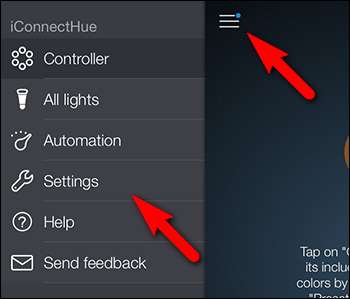
Wybierz „Mosty i urządzenia” u góry listy.
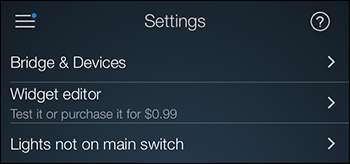
Wybierz przełącznik z listy urządzeń, jak pokazano poniżej.
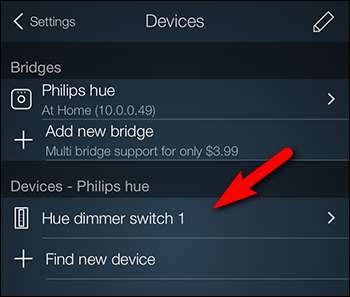
Oto interfejs, w którym dzieje się cała magia i gdzie spędzimy resztę samouczka.
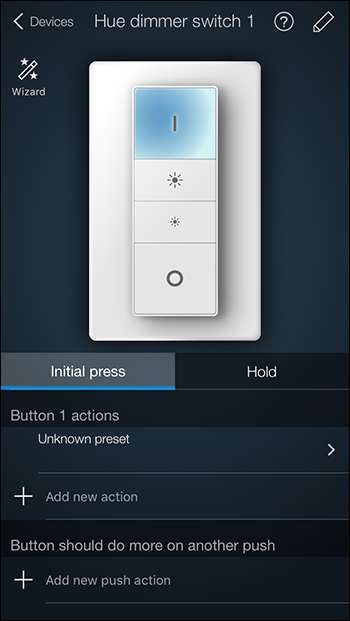
Aby zresetować przełącznik, dotknij ikony „Kreator” w lewym górnym rogu, a następnie wybierz „Wyczyść ustawienia przełącznika”.
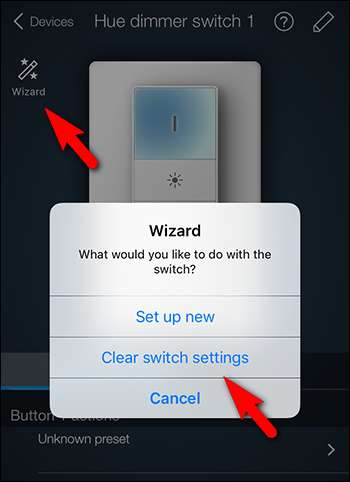
Krok czwarty: Przypisz ponownie przyciski
Teraz, gdy utorowaliśmy drogę dla naszych nowych konfiguracji, czas zacząć przypisywać przyciski.
Zanim przejdziemy do konfigurowania przełącznika ściemniacza do wykonywania nowych sztuczek, najpierw wyjaśnijmy, jak sprawić, by wykonywał wszystkie swoje stare sztuczki. Domyślnie przełącznik włącza światła górnym przyciskiem, rozjaśnia i przyciemnia światła środkowymi przyciskami i wyłącza światła dolnym przyciskiem.
Jeśli chcesz przywrócić tę domyślną funkcjonalność, a następnie rozbudować ją za pomocą dodatkowych sztuczek, po prostu aktywuj kreatora konfiguracji, tak jak to zrobiliśmy w poprzednim kroku, i wybierz „Skonfiguruj nowe” zamiast „Wyczyść ustawienia przełączników” w kreatorze.
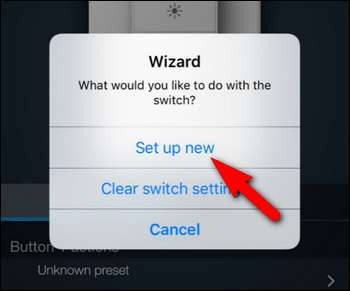
Spowoduje to automatyczne skonfigurowanie wszystkich czterech przycisków, aby działały dokładnie tak, jak przed ich zresetowaniem, ale z dodatkową korzyścią: są teraz odpowiednio oznaczone i możesz edytować ich konfigurację.

Na powyższym zrzucie ekranu możesz zobaczyć, jak to, co było „Nieznane ustawienie wstępne”, gdy ustawienie zostało odziedziczone z pierwotnej konfiguracji przełącznika ściemniacza, jest teraz oznaczone jako „Wszystkie grupy włączone” z przypisanym czasem przejścia.
Teraz przyjrzyjmy się, jak dodać nową i unikalną funkcję do przełącznika przyciemniania. Ponieważ istnieje tak wiele potencjalnych kombinacji, po prostu pokażemy Ci, jak to zrobić (co nauczy Cię, jak uzyskać dostęp do menu), a następnie udostępnimy mały arkusz roboczy, którego możesz użyć do śledzenia zapełniania wszystkich pozostałych przycisków.
Aby dodać akcję, po prostu wybierz przycisk, który chcesz edytować w interfejsie, w następujący sposób:
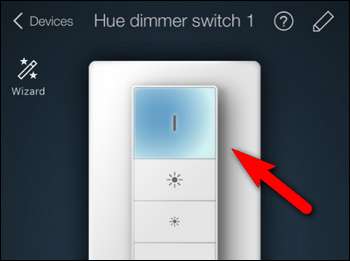
Wybierz funkcję przycisku, która ma „Pierwsze naciśnięcie” dla lekkiego kliknięcia i „Przytrzymaj”, aby nacisnąć i przytrzymać.

Następnie wybierz „Dodaj nową akcję” w „Przycisk # Działania”, aby powiązać akcję z tym naciśnięciem przycisku. Możesz również dodać funkcję drugorzędną w sekcji „Przycisk powinien zrobić więcej przy kolejnym naciśnięciu”. W ten sposób możesz przypisać jedną funkcję do pierwszego naciśnięcia i jedną funkcję do drugiego naciśnięcia.
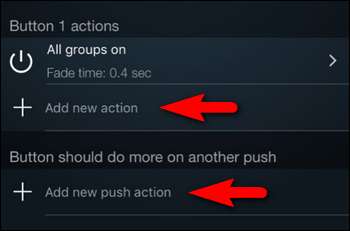
Po wybraniu pozycji „Dodaj nową akcję” zostaną wyświetlone następujące opcje:
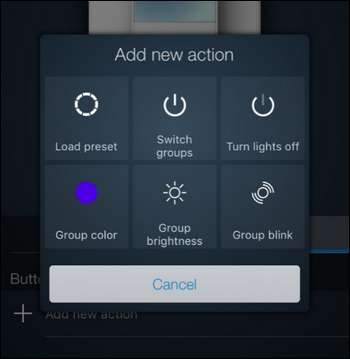
Możesz załadować preset, zmienić grupę świateł, którą kontroluje Przełącznik Ściemniacza, wyłączyć światła, zmienić grupę na inny kolor, dostosować jasność grupy lub zmusić grupę do migania.
Wybierz „Load preset”, a następnie wybierz preset, który chcesz skojarzyć z przyciskiem, który wcześniej wybrałeś.
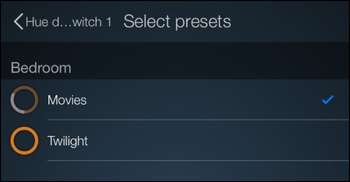
I gotowe: nowa funkcja (w tym przypadku naciśnięcie i przytrzymanie przycisku 1, aby uruchomić scenę „Filmy” w sypialni) jest powiązana z przyciskiem Dimmer Switch:
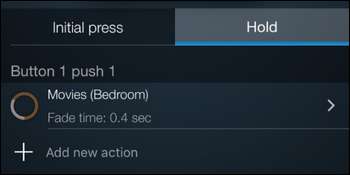
Aby naprawdę zmaksymalizować magię przycisków, będziesz chciał powiązać różne naciśnięcia przycisków z różnymi scenami, kolorami lub cokolwiek innego, czego dusza zapragnie. Podczas gdy wprowadzanie wszystkich kombinacji przycisków jest dość łatwe, śledzenie ich wszystkich podczas pracy w aplikacji może być kłopotliwe (przyznajemy, że w połowie prac nad naszą konfiguracją zupełnie zapomnieliśmy o jednym z kombinacji, które zamierzaliśmy zawierać). Mając to na uwadze, zalecamy wydrukowanie tej poręcznej małej listy do wypełnienia, aby pomóc Ci w przeprowadzeniu burzy mózgów, które przyciski chcesz przypisać do czego.
Oznaczyliśmy przyciski nazwą używaną w iConnectHue, a także symbolem / funkcją przedstawioną na fizycznych przyciskach.
- Przycisk 1 (włączony):
- Pierwsze naciśnięcie:
- Drugie naciśnięcie:
- First Hold:
- Drugie trzymanie:
- Przycisk 2 (Rozjaśnij):
- Pierwsze naciśnięcie:
- Drugie naciśnięcie:
- First Hold:
- Drugie trzymanie:
- Przycisk 3 (Przyciemniony):
- Pierwsze naciśnięcie:
- Drugie naciśnięcie:
- First Hold:
- Drugie trzymanie:
- Przycisk 4 (wyłączony):
- Pierwsze naciśnięcie:
- Drugie naciśnięcie:
- First Hold:
- Drugie trzymanie:
Z pewnością nie musisz używać wszystkich 16 potencjalnych opcji, ale powyższa lista z pewnością pomoże Ci zdecydować i zaplanować, co ma robić każdy przycisk (i ile funkcji chcesz mu przypisać).
Za pomocą poręcznej małej aplikacji, poręcznego małego przełącznika i odrobiny planowania możesz doładować ściemniacz Philips, aby obsłużyć wszystkie sceny i funkcje oświetleniowe.







